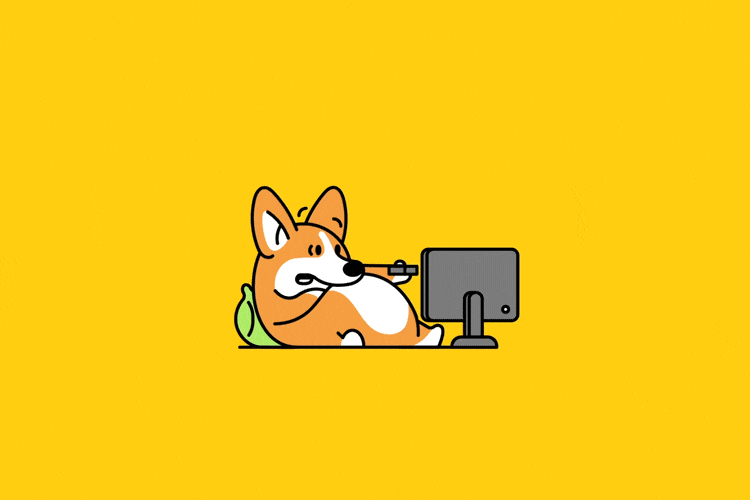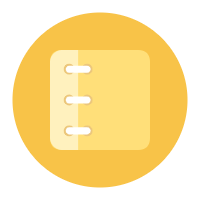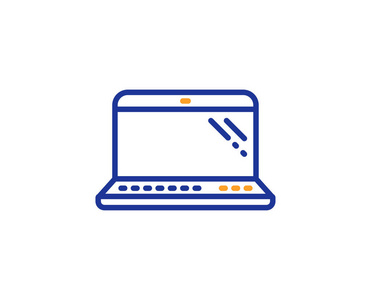
我的第一次装机
前言
人生第一次装机,还是自己单独完成的,是一件值得纪念的事情,记录一下我的装机经验,分享给大家!遇到的一些问题都记录下来了,大家可以参考参考解决方案!
购买配件
我在B站和抖音搜了很多相关的视频,也看了很多百元装机的,但这种还是想想就好了。毕竟对待自己咱要舍得花钱,就定位在3-4k左右的配置教程,也询问了我的朋友们,最后具体配置如下:
总体花了5k左右,显示器和音响是之前就有买了的,也算在配置里头了。
注意:这里购买的时候需注意 主板和内存条 是否适配,我前面主板适配的内存条类型DDR5,买了DDR4,然后不适配,导致只能重新购买,有点浪费时间了!!!
硬件安装步骤
表示自己也是第一装机,也不是很懂,基本上都是按照视频一步一步安装的,嘻嘻!
CPU处理器安装,需要把上面的挡板拆掉,也可以按压的时候,会弹出来,我装的时候,怕压坏cpu,就提前先把上面的挡板拿下来了。固态硬盘安装内存条:可以后面再安装,由于前面买了DDR4的内存条,装不上,我暂时就没装内存条了。(这里主板适配的内存条为DDR5)
散热器:安装的时候要注意,接触cpu的那一面,要把散热器的塑料膜撕掉!!!,再cpu上涂一个什么东西来着,忘记了,买cpu时自带有。固定到主板上,把风扇安装好,基本上就好了。
把主板固定到机箱上,需要把对应的螺丝都拧上,我的机箱有一个角需要提前安装固定螺丝,不然高度不够,拧不上!

电源,装之前要先把打印的开关开启。
外接风扇,机箱挡板可以拆下来,风扇对应的电源接口,要看好,有些是接在主板上的,有些是在电源上的,我买的是接在电源上的,还特意到网上搜了一下。
具体接口类型可查看这篇文章:常见机箱散热风扇接口 - 知乎 (zhihu.com)
大4PIN接口风扇,直接连接到电源上;
小3PIN接口风扇,连接到主板上(主板上SYS_FAN接口);
小4PIN接口风扇,连接到主板上(主板上SYS_FAN接口);
5V 3PIN,ARGB风扇的接口,连接到主板上(主板上FAN_5V_RGB接口);
显卡装的时候,注意下手轻重,这玩意可不便宜呢。

把对应的线都给接上,具体对应的接口,请查看上面的视频操作,不同的主板对应的开机针口可能不一致,搜对应的主板,找到对应的接口;
把凌乱的线可以按自己需求重新排版。
预览效果如下,总体来说颜值还是很高的。



安装操作系统
装机完成后,开机,只会进入到bios界面,因为
固态硬盘中没有安装操作系统(购买的时候,可以多花个10来块钱让厂商那边帮你装了),当时搞的我有点懵,还去问了主板和显卡的客服,尴尬!
下载Windows操作系统,可以在下面这个网站,个人感觉挺不错的。
系统下载到本地,需要一个16G以上的U盘和一台能正常使用的电脑制作U盘PE。制作完启动盘后,需要把下来好的系统镜像放到U盘中。具体流程可以查看如下文章:
进入
Win11 PE系统,分区时,需要注意:类型必须选择GUID,不然你就会一直卡在BIOS界面,进不到系统上,血的教训,我装的时候就遇到了。最后进入系统后,分辨率可能 会是
1024*768,然后还不能修改,看的贼难受,这时候需要去问 显卡客服,找到最新的显卡驱动,下载安装后就可以改分辨率了;
以上就是我的装机历程,嘻嘻,还是觉得自己挺牛逼的。
问题
主板连电源的开机线
外接风扇的接口类型
全新的固态硬盘没有安装系统,需自己安装
Win PE系统,分区 需选择 GUID
显示器分辨率不能修改,需安装显卡最新驱动
- 感谢你赐予我前进的力量